iPhone手机作为热门的移动设备,一直拥有着很高的名气吸引着用户前来使用,并且每次的新品开售当天,都会出现供不应求的情况,从中不难看出用户对iPhone手机的喜爱程度,这款手机使用的是独一无二的ios系统,只适用在苹果手机中,因此给用户带来了更加丰富的资源,给用户带来了很多的便利,当用户在使用这款手机时,有时会对手机上的部分默认设置不是很满意,就可以自己去更改,最近小编看到有用户问到iPhone手机如何加粗字体的问题,其实这个问题的很好解决,用户在设置页面中找到显示与亮度,随后进一步打开详情页面,用户直接将粗体文本打开即可实现字体的加粗,那么下面就让小编将字体加粗的详细操作过程一一介绍给大家。

1.一般需要打开设置页面来解决,用户解锁手机后在桌面上点击设置图标进入,并在页面上选择显示与亮度选项

2.接着用户进入到显示与亮度页面中,可以看到有原彩显示、夜览、自动锁定等选项,用户需要将粗体文本选项右侧的开关标识打开即可

3.成功开启后,用户就可以在手机页面上查看粗体文本效果了,如图所示

用户对iPhone手机很是喜欢,当用户在使用时可以感受到其中强大的功能,并且给用户带来了许多的好处,用户遇到需要将字体加粗的情况时,直接在手机上依次点击设置——显示与亮度——开启粗体文本功能这几步,因此有需要的用户可以来看看。
 笔记本电脑电池更换教程:怎么更换笔记
笔记本电脑电池更换教程:怎么更换笔记
笔记本电脑的电池是影响其性能和使用体验的重要组成部分。随......
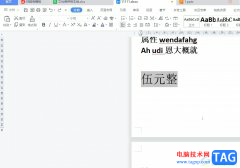 wps给文字设置蓝色阴影边框的教程
wps给文字设置蓝色阴影边框的教程
大部分用户在电脑上都会备上wps软件,这是一款多功能办公软件......
 PPT动画教程:选择部分播放
PPT动画教程:选择部分播放
一份 PPT演示文稿,如果需要根据观众的不同有选择地放映,可以......
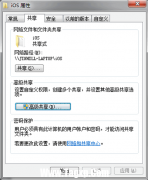 Mac访问Windows共享文件夹
Mac访问Windows共享文件夹
相信大多数的用户用Windows访问Windows的共享文件夹是一件很容易......
 excel在手机号中间添加小横线的教程
excel在手机号中间添加小横线的教程
用户在日常工作中经常会使用excel软件,在编辑表格的过程中,......
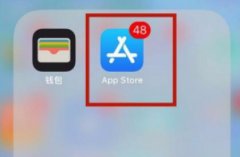
微信作为最常用的软件之一,经常需要使用最新版本的软件,不过不同于安卓可以直接更新,苹果手机怎么升级微信最新版本呢,其实在App Store里就能更新了。...

无需越狱也可以修改运营商图标哦!当然,要实现这一切必须依靠软件,我们待会要用到的软件是CarrierEditor,CarrierEditor教你不越狱修改IOS设备运营商logo...

越来越多的用户会选择使用iPhone手机,因为在这款手机中有着许多吸引用户关注的优势,除了有着精致的外观以外,用户还可以享受强大的ios系统带来的优质服务,很好的提升了用户的使用体验...
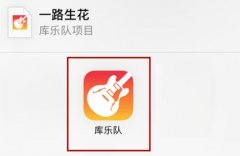
苹果手机支持用户自定义来电铃声,不过很多朋友并不知道怎么操作,其实我们只需要一款音乐软件和库乐队app,然后导出库乐队就可以设置成来电铃声了。...

苹果iPhone6S三方通话怎么用?三方通话即是多方通话,是建立在呼叫等待与保持基础上的一种功能,接下来,大猫教你如何使用三方通话,一起来学习吧! 先拨通一位联系人的号码,接通后点击【...

在众多的手机种类中,大部分的用户都会选择使用iPhone手机,这款手机不仅有着精致好看的外观,还有着快速的运行速度,给用户带来了很好的使用感受,受到了许多用户的喜欢,当用户在使用...
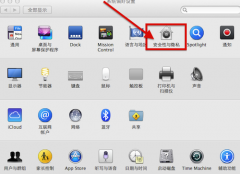
Mac锁屏窗口怎么添加文字?Mac登录窗口又怎么添加文字呢?相信很多的用户都希望自己的界面是独一无二的,在锁屏和登陆窗口添加自己喜欢的话,或者是一句提示的话,那么别人想动...

要怎样修改Mac屏幕快照的格式呢?最简单的方法,用Mac自带的截屏工具,通过终端命令修改输出格式,其命令如下:defaults write com.apple.screencapture type jpg。,修改Mac屏幕快照的格式方法...
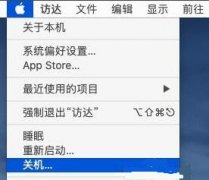
windows系统由于经常使用,如何进入安全模式还是熟悉的,那么苹果电脑如何进入安全模式呢,其实只需要先关机,然后使用快捷键的方式就能进入安全模式了。...

越来越多的用户会选择使用iPhone手机,这款手机不仅有着精致的外观,还有着高清的相机像素以及灵敏的反应速度,很好的提升了用户的使用感受,当用户在使用iPhone手机时,就会发现手机中的...

苹果去年11月推出了Apple Silicon,从那以后,开发人员一直在全天候工作,以针对新芯片优化其应用程序。 不用说,微软是计划进行软件更新以增加M1芯片兼容性的公司之一,并且M...
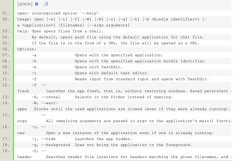
用户在Mac os平台上配置文件的时候有时候需要在Mac终端里面配置一些文件,这时候就需要用命令在终端里面打开app应用程序,但是有很多的用户不会使用终端命令,小编为大家提供了一...
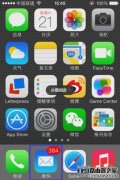
iPhone6怎么批量删除邮件?手机邮箱里的邮件占据着大量的手机存储空间,邮件多了自然要删除,那么如何快速删除邮件,就是一个值得我们思考的问题,下面小编来介绍一下iPhone6批量删除邮件、...
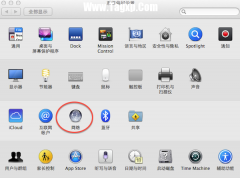
刚刚使用Mac os系统的时候,对这个系统不是很了解,甚至一些简单的技巧都没有掌握,如何在联网的时候修改自己的DNS,这是一个生活中非常使用的技巧,Mac如何修改DNS...
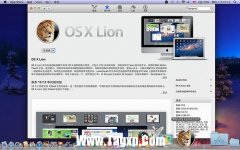
苹果最新的Mac OS设备OS X系统,怎样制作启动U盘,并用U盘用来全新安装操作系统,避免从旧的系统升级后出现的问题。因为在此前我们发现,不困是Mac还是IOS操作系统在直接升级之后有...